Kundenselektion für die Warenkorbermittlung
Kurz erklärt
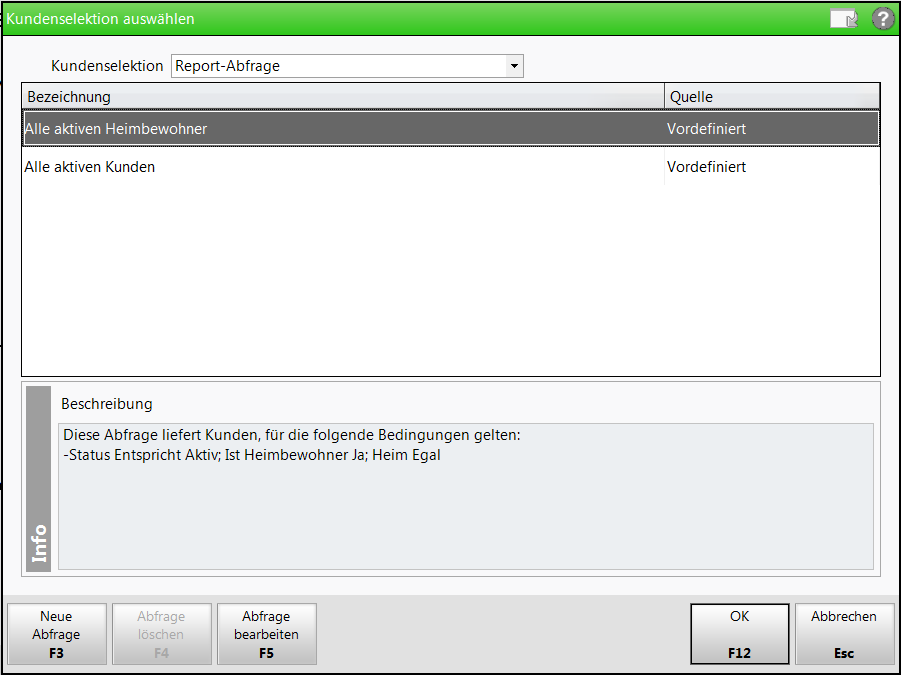
Das Fenster dient zur Eingabe folgender Informationen:
- Kundenselektion - Selektieren Sie die Art der Auswahl von Kunden.
- Report-Abfrage - Ermöglicht eine Kundenselektion entsprechend einer Kunden-Abfrage im Modul Reports.
- Einzelne Kunden - Ermöglicht, einzelne Kunden mit Hilfe der Kundensuche oder über eine Reportabfrage auszuwählen.
Folgende Informationen sehen Sie bei der Kundenselektion Report-Abfrage:
- Tabelle - Auflistung der vordefinierten und selbst gepflegten Kunden-Abfragen aus dem Modul Reports.
- Infobereich - Beschreibung der gewählten Abfrage.
Folgende Informationen sehen Sie bei der Kundenselektion Einzelne Kunden:
- Tabelle - Auswahlmöglichkeit bzw. Auflistung der gewünschten Kunden mit Detailangaben zum Kunden.
Ausgangssituation: Sie sind beim Anlegen oder Ändern eines Warenkorbermittlungsmodells und möchten auf der Seite Einstellungen in einer  neuen Zeile für Nachlieferartikel die Spalte Kundenselektion füllen. Mehr dazu im Thema 'Neues Warenkorbermittlungsmodell anlegen'.
neuen Zeile für Nachlieferartikel die Spalte Kundenselektion füllen. Mehr dazu im Thema 'Neues Warenkorbermittlungsmodell anlegen'.
Einzelne Kunden selektieren
Gehen Sie folgendermaßen vor:
- Wählen Sie am rechten der Spalte Kundenselektion den
 Browse-Button.
Browse-Button. Das Fenster Kundenselektion auswählen öffnet sich.
Das Fenster Kundenselektion auswählen öffnet sich. - Wählen Sie in der Auswahlliste Kundenselektion den Eintrag Einzelne Kunden.
- Klicken Sie am rechten der Spalte Name den
 Browse-Button und wählen Sie den gewünschten Kunden mit Hilfe der Kontaktsuche aus.
Browse-Button und wählen Sie den gewünschten Kunden mit Hilfe der Kontaktsuche aus.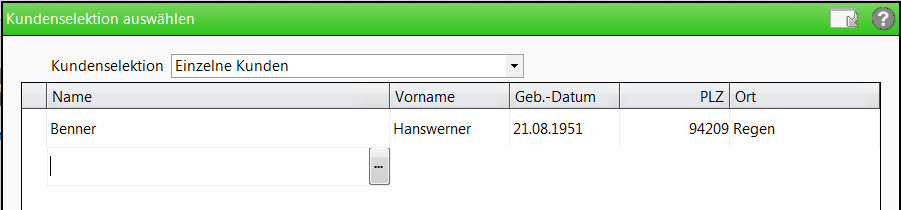
- Fahren Sie fort, bis Sie alle gewünschten Kunden erfasst haben.
- Speichern und übernehmen Sie die Kundenselektion mit OK - F12.
Kunden per Reportabfrage selektieren
Beispiel: Sie wollen ein Modell erstellen, welches festlegt, dass Bestellungen für Heimbewohner bei einem bestimmten Lieferanten getätigt werden sollen.
Gehen Sie folgendermaßen vor:
- Wählen Sie am rechten der Spalte Kundenselektion den
 Browse-Button.
Browse-Button. Das Fenster Kundenselektion auswählen öffnet sich mit dem Eintrag Report-Abfrage in der Liste Kundenselektion.
Das Fenster Kundenselektion auswählen öffnet sich mit dem Eintrag Report-Abfrage in der Liste Kundenselektion. - Wählen Sie Neue Abfrage - F3 (um bspw. Bestellungen für Ärzte gesondert zu behandeln) bzw. selektieren Sie eine vordefinierte Abfrage und wählen Sie Abfrage bearbeiten - F5 (wie hier im Beispiel: Alle aktiven Heimbewohner).
 Das Fenster Abfrage Auswahl öffnet sich. Stellen Sie in der Variable Heim das gewünschte Heim ein.
Das Fenster Abfrage Auswahl öffnet sich. Stellen Sie in der Variable Heim das gewünschte Heim ein.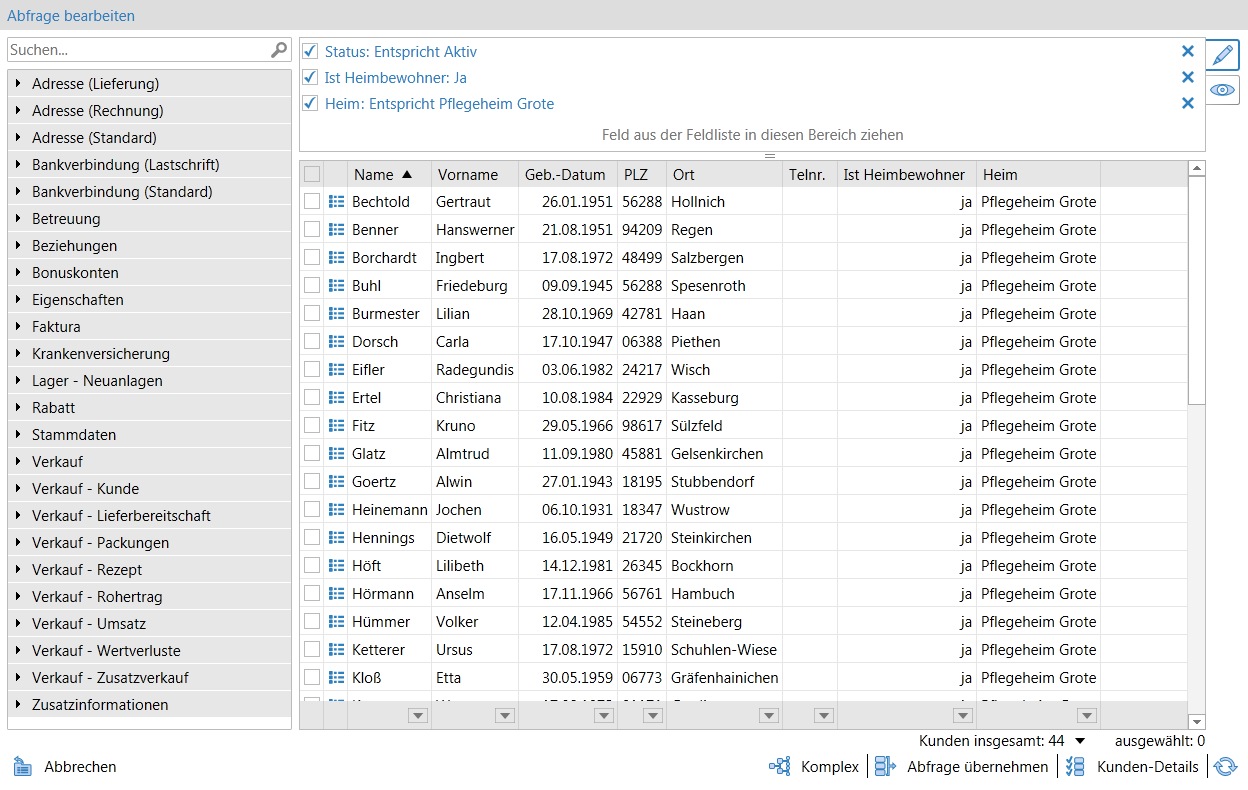
- Wählen Sie
 Abfrage übernehmen.
Abfrage übernehmen. Die Speicherabfrage öffnet sich.
Die Speicherabfrage öffnet sich. - Geben Sie eine Bezeichnung für die Abfrage ein und bestätigen Sie mit OK.
 Das Fenster Kundenselektion auswählen öffnet sich mit Selektion der neuen Abfrage.
Das Fenster Kundenselektion auswählen öffnet sich mit Selektion der neuen Abfrage. 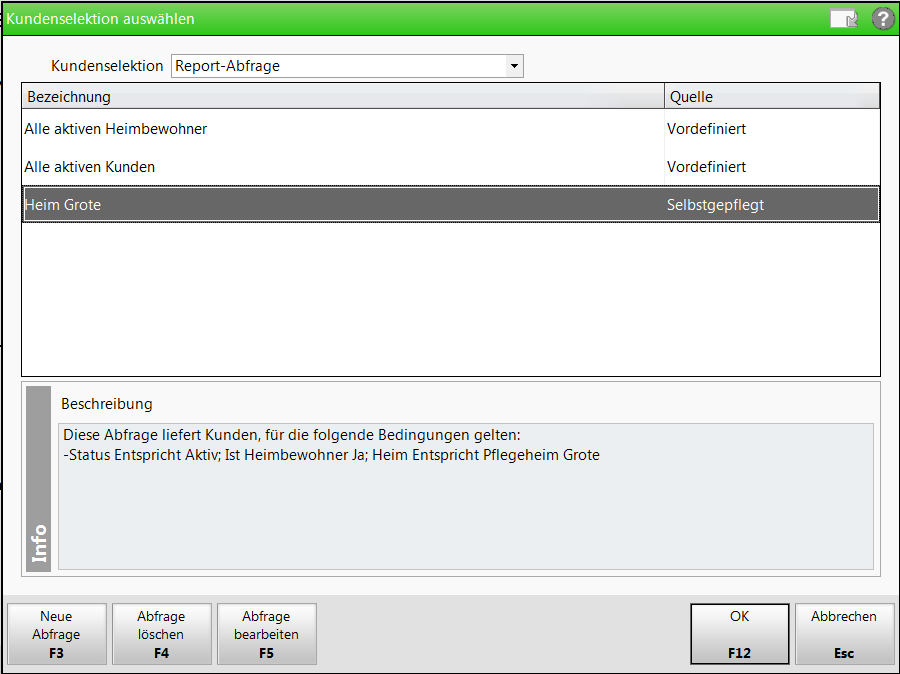
- Bestätigen Sie die Übernahme der Abfrage in die Einstellungen mit OK - F12.
Damit ist die Kundenselektion abgeschlossen.
In folgendem Hilfethema werden Beispiele für ein Warenkorbermittlungsmodell mit Kundenselektion gegeben: 'Beispiel: Warenkorbermittlung für ein bestimmtes Heim'
Weitere Info und Funktionen
